Los siguientes pasos contienen las instrucciones para eliminar un gasto de un reporte. Al borrar un gasto, volverá a estar disponible en la sección “Gastos”.
Esta opción solo estará disponible cuando el usuario agregue un gasto a un reporte.
Para proceder a eliminar un gasto, siga los pasos a continuación:
1.Ingrese a la página “Reportes” desde el menú principal. Haga clic en el reporte que contiene el gasto que desea eliminar.
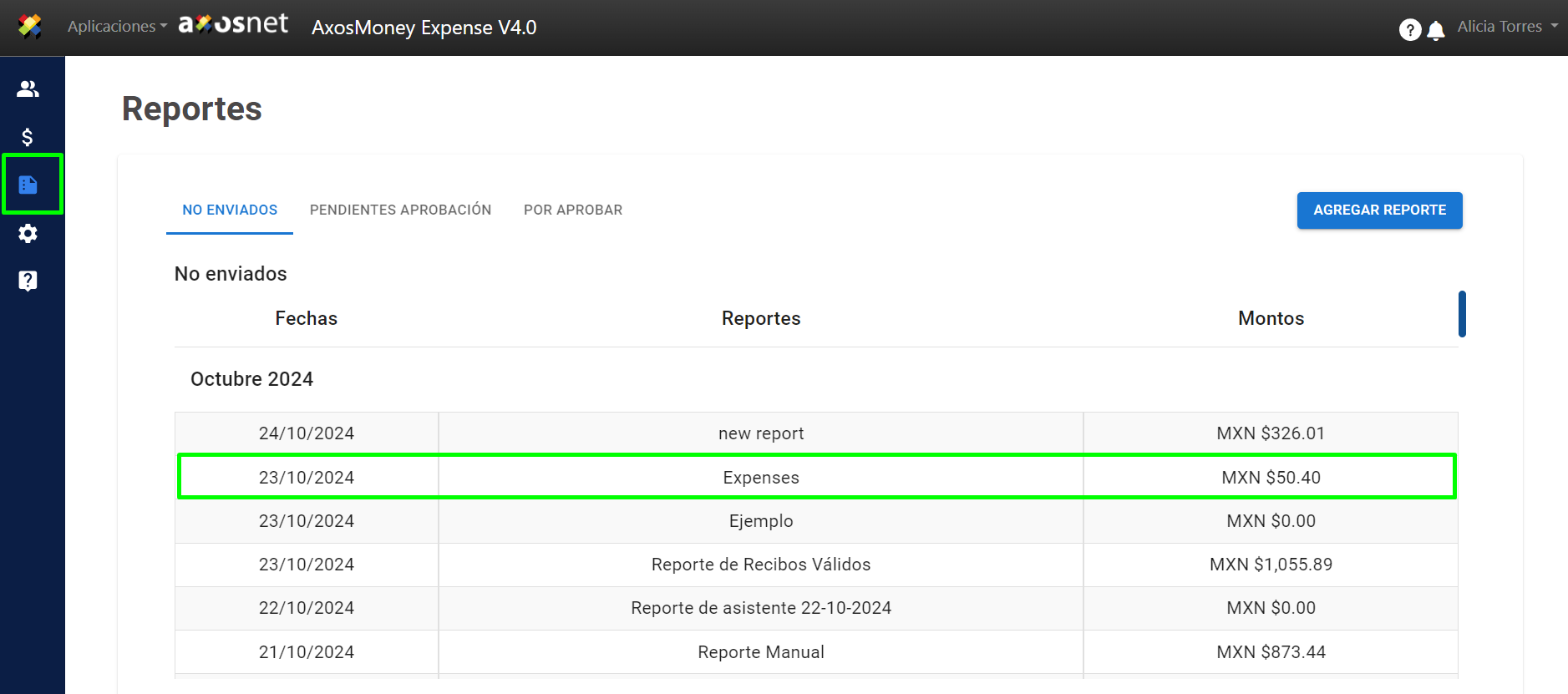
2. Se mostrará una ventana donde identificará enumerados los gastos. Los que tienen un ícono color “verde” hace referencia a “Facturas” y los que son de color “azul” son de “Recibos”. Para eliminar un gasto del reporte, haga clic en el botón “Borrar“.
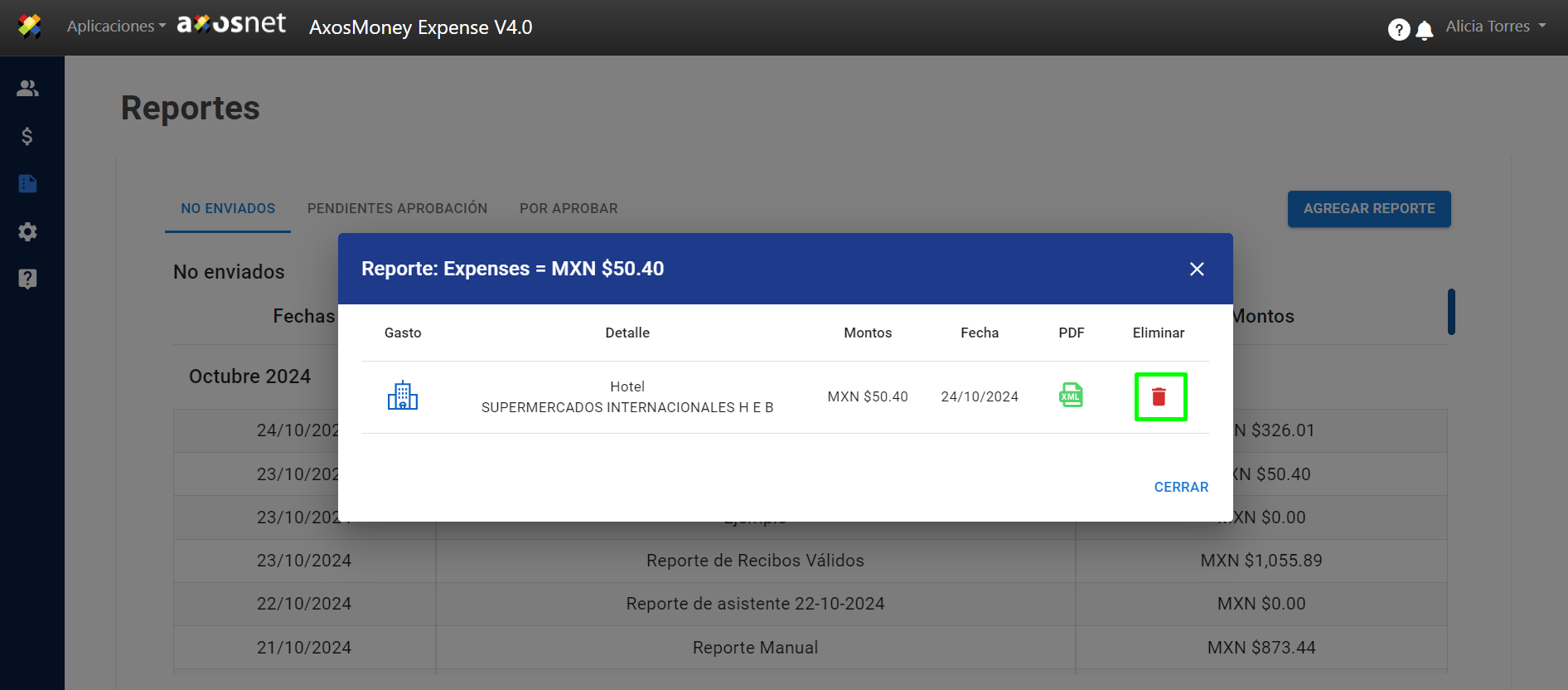
3. Luego, aparecerá un mensaje para confirmar que el gasto se eliminará del reporte. Haga clic en “CONFIRMAR” para continuar. De lo contrario, puede hacer clic en “Cancelar”.
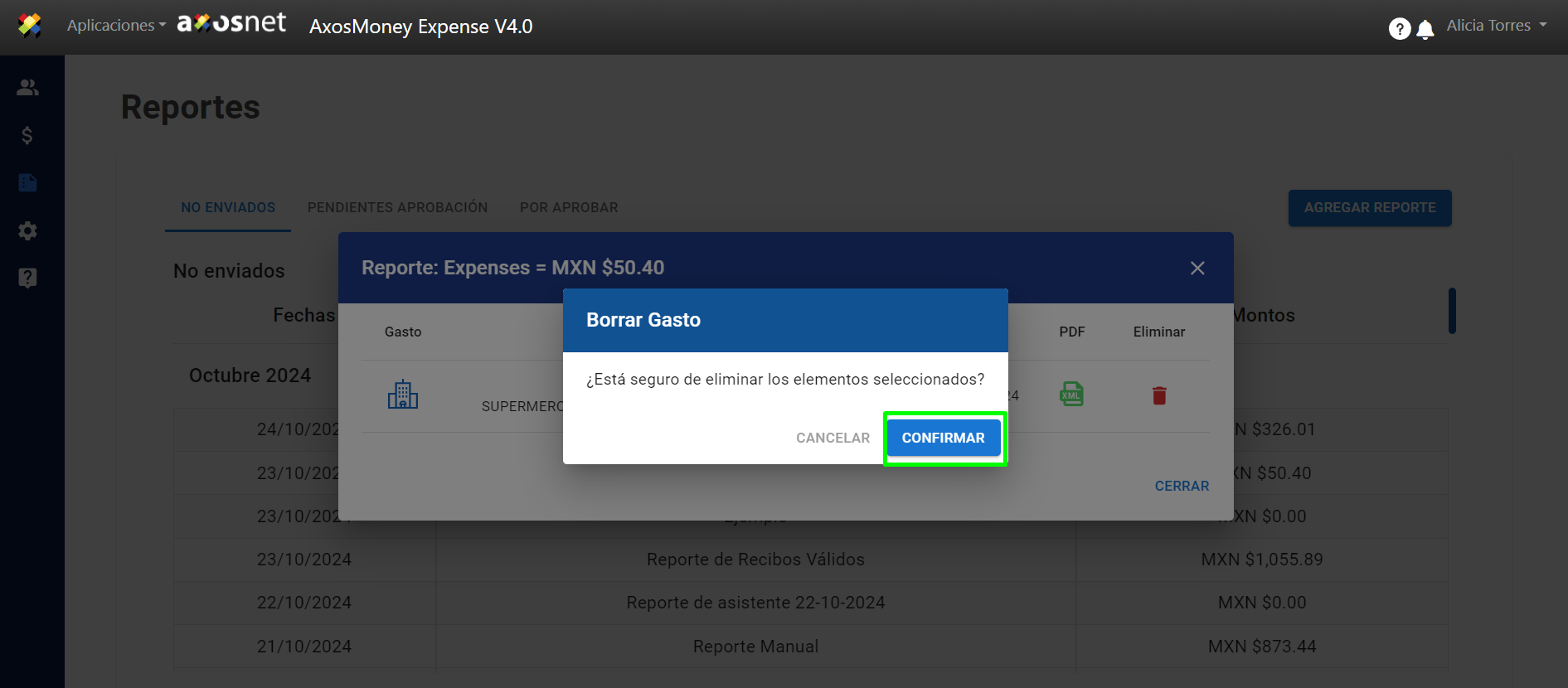
4. Se muestra un mensaje de notificación al eliminar el gasto.
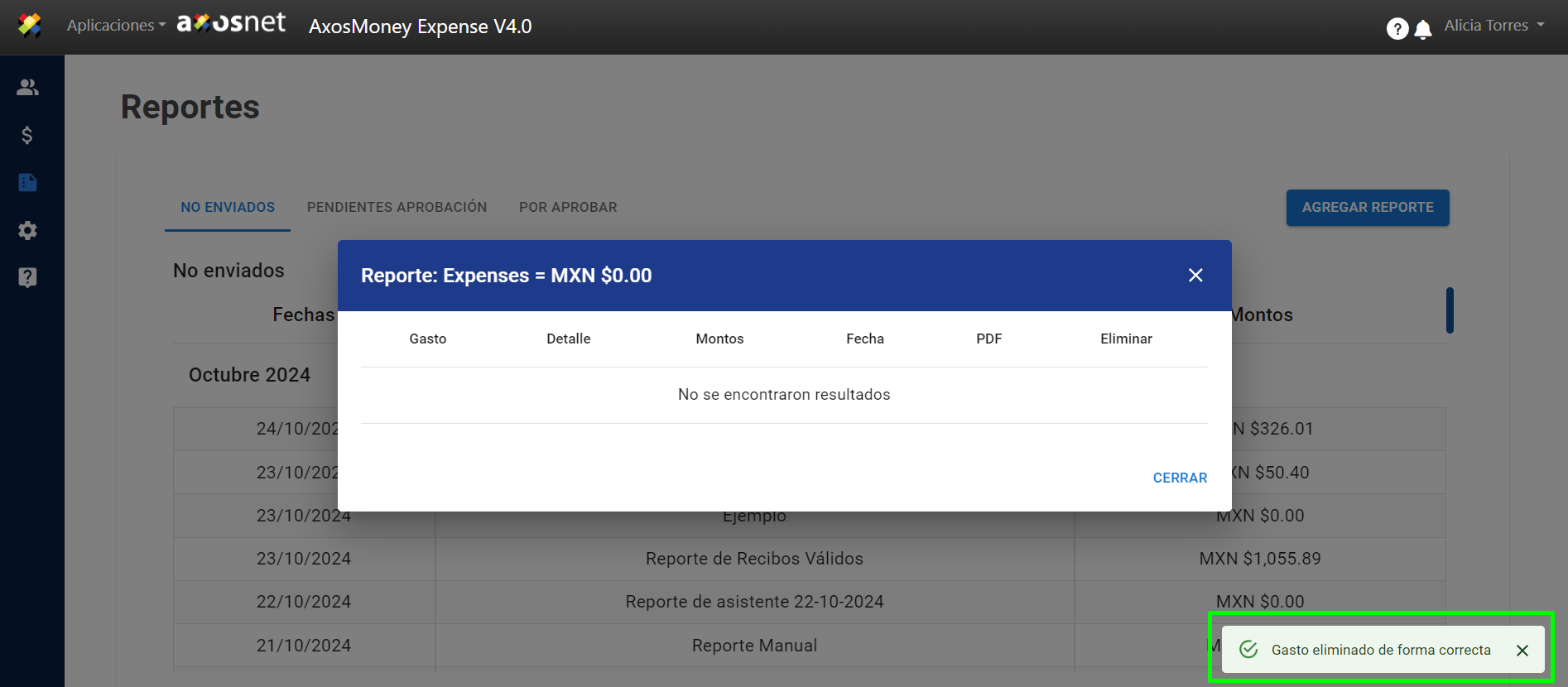
5. Volverá a la página “Gastos“, donde estará disponible nuevamente el gasto eliminado del reporte para incluirlo en otro si así lo requiere.
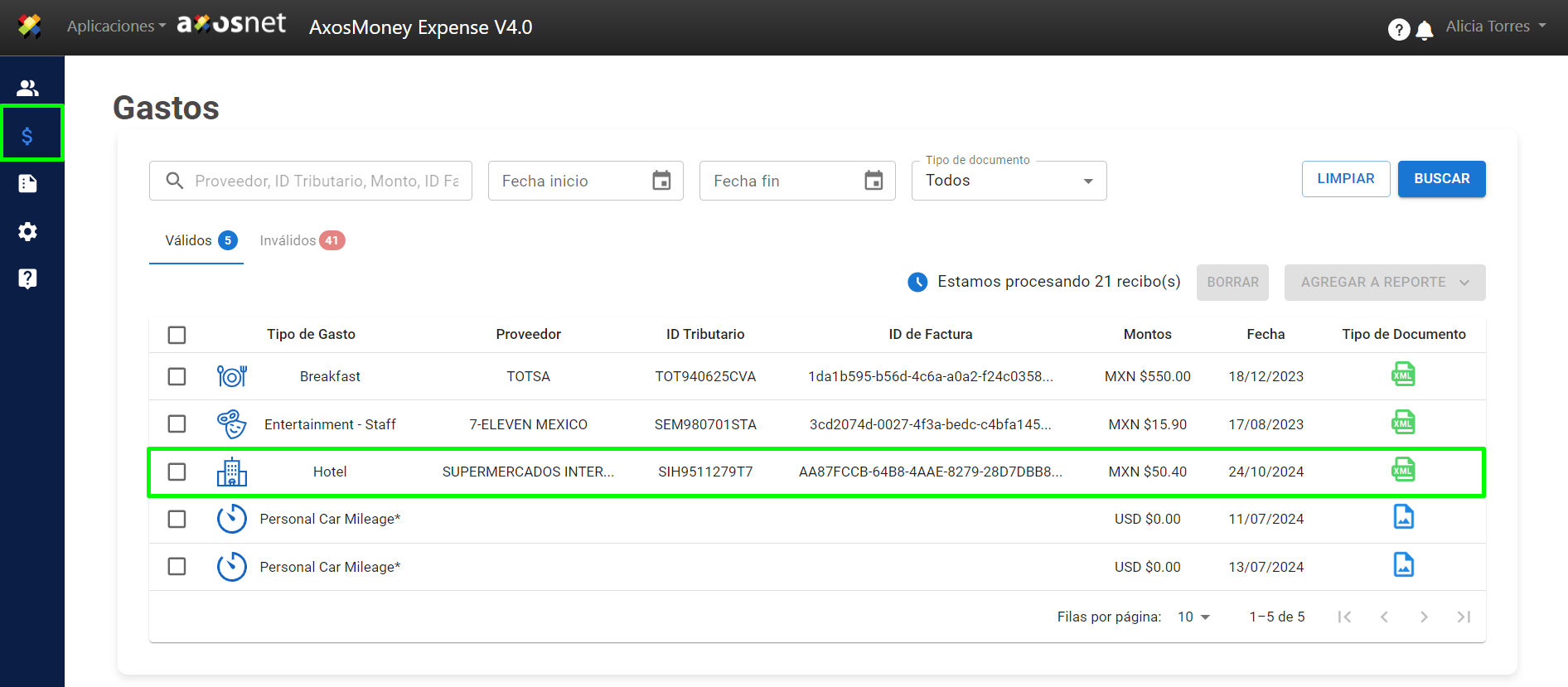
Tenga en cuenta que:–VERIFICAR.
- Eliminar un gasto de un reporte(informe) en AxosMoney también lo eliminará del informe(reporte) en SAP Concur.
- Eliminar un gasto de un informe(reporte) en SAP Concur también lo eliminará del reporte(informe)en AxosMoney.
- Al intentar cargar nuevamente un gasto previamente eliminado, se verificará su presencia en los reportes(informes).
- No se verifica la existencia de un gasto en reportes(informes) previamente eliminados.

